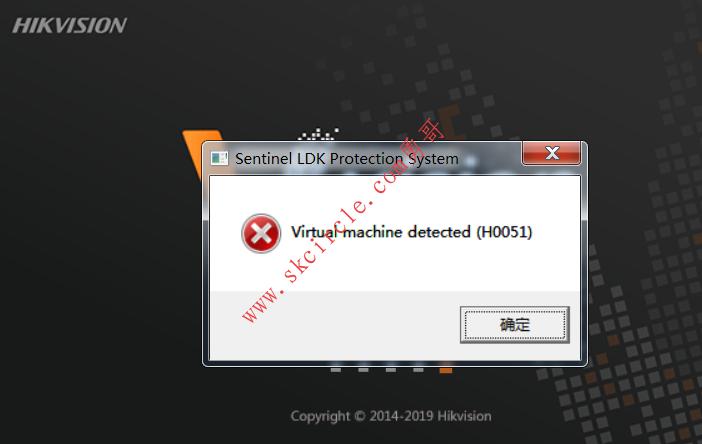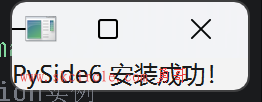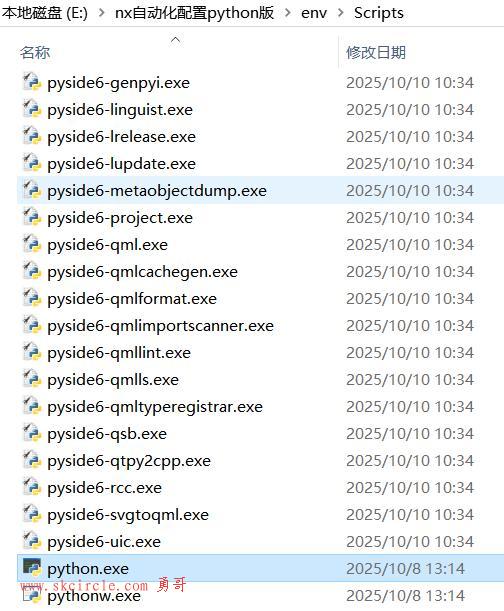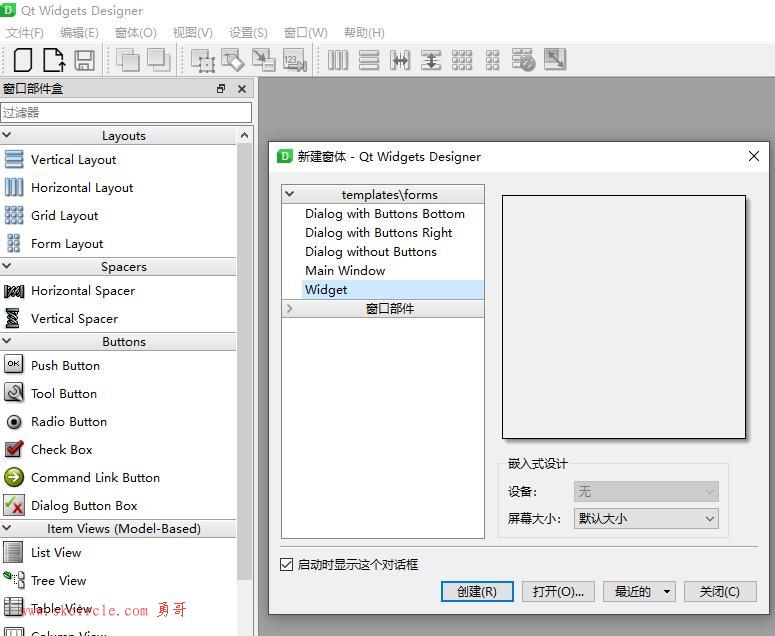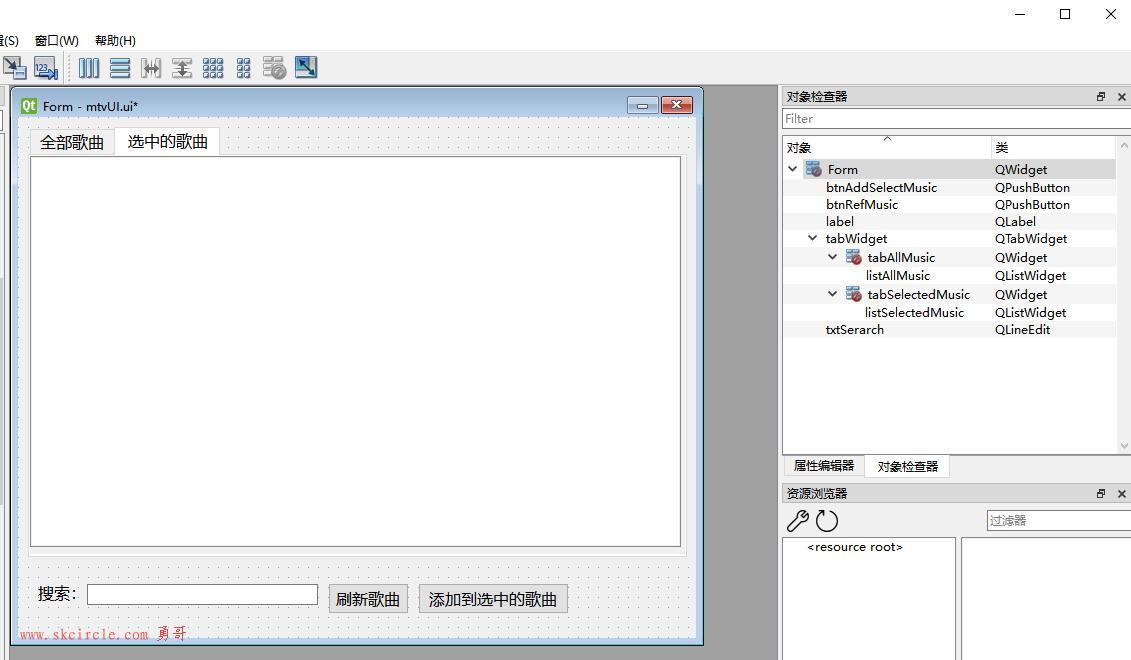(1) 新增分支
图1要新增一个分支怎么做?
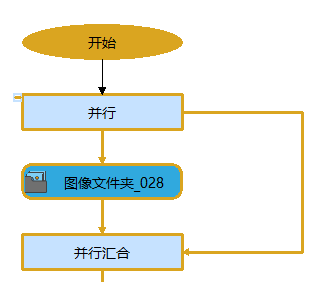
(图1)
注意圈所示位置为鼠标右键点击的地方,然后弹出菜单“新增分支”
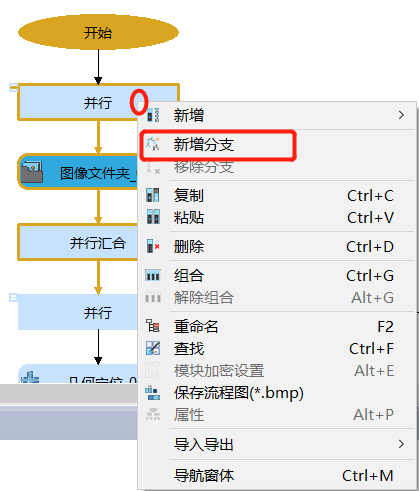
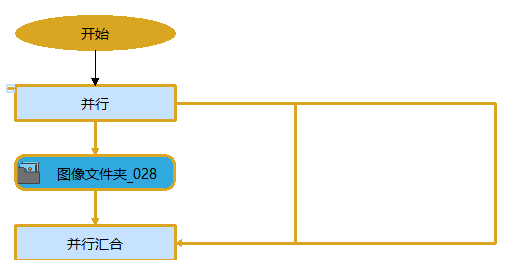
(图2)
(2)一批工具组合在一起
如下图, 三个工具想组合在一起,可以右键菜单,“组合”
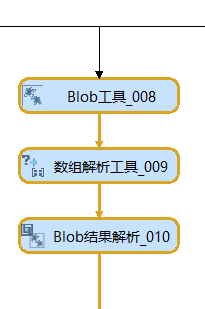
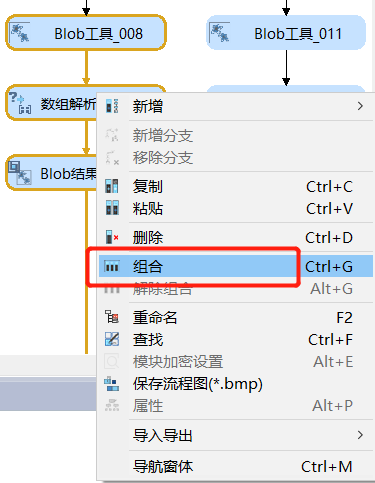
组合一起的工具可以展开与收起。
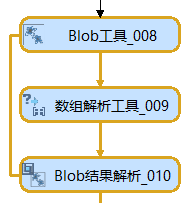
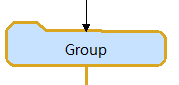
(3)复制粘贴多个工具
可以选中多个工具进行“复制”,然后在红圈处右键,然后粘贴。
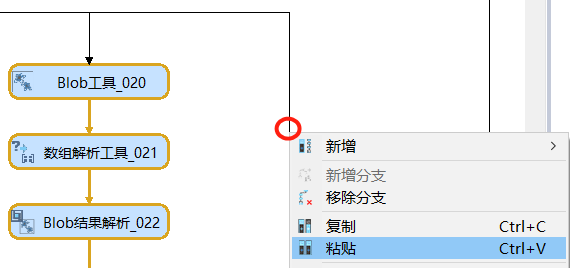
粘贴后的效果。
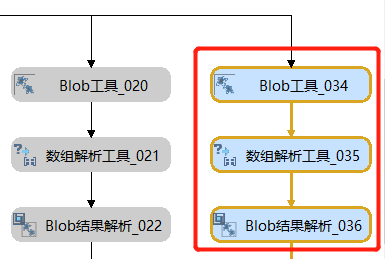
(4)视图操作
用于新增结果显示视图,以显示你想要的结果轮廓。
创建新视图
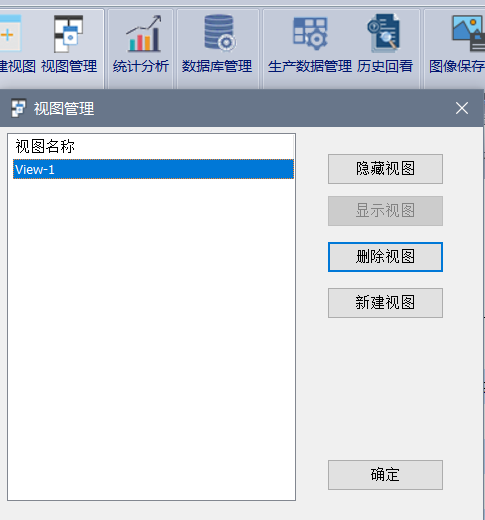
把工具拖放到新视图上松手,然后选择要显示的内容。
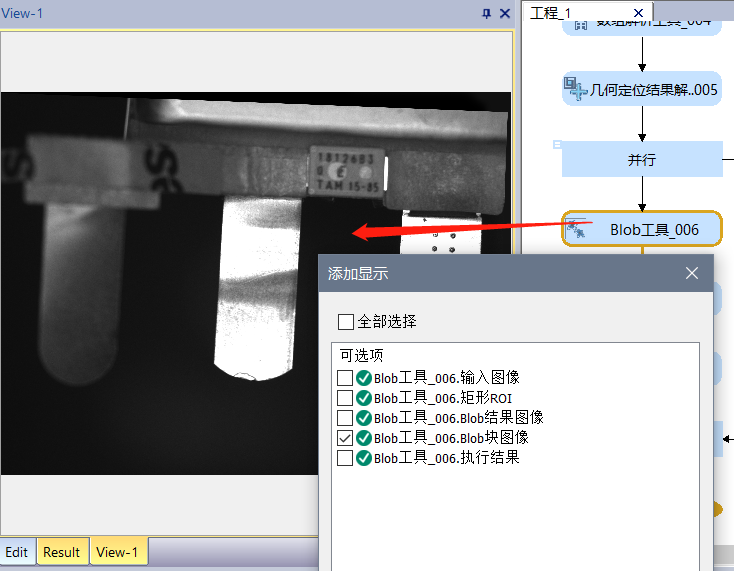
下图是拖入四个blob工具显示选项后的结果。
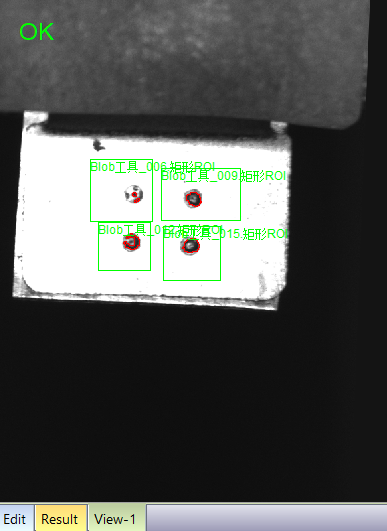
但是勇哥发现有几个问题:
View-1的名字不知道哪里可以修改
添加到View-1的工具显示选项如果要删除掉一些,不知道哪里可以操作
(5)保存流程图
在流程图上右键菜单。
这个功能使用前,先确保所有group都已经展开显示。
然后它会按逐行逐块的方式把流程图拼成一个大图, bmp图像。
如果你的流程图很大,会发现这个bmp可能有几百M这么壮观。
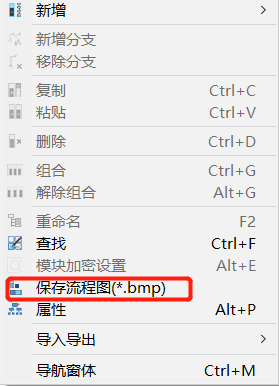
(6) 调试的方式
凌云的调试功能还是很好用的,如下图:
连续运行: 相当于就是程序完全run起来了
单次运行: 执行一次
运行选中: 这个最常用了, 直接从头运行到选中的部分,而且会把选中的部分执行完。
单步调试: 程序run起来,按一次步进一步。这个对于小程序可以用用,大的程序要用上面的“运行选中”
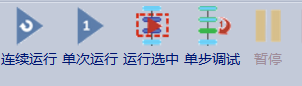
在分支线上左键,然后再“运行选中”,这时程序从头跑到选中的地方,并且会把选中的代码执行完毕。
这个是调试最常用的办法。
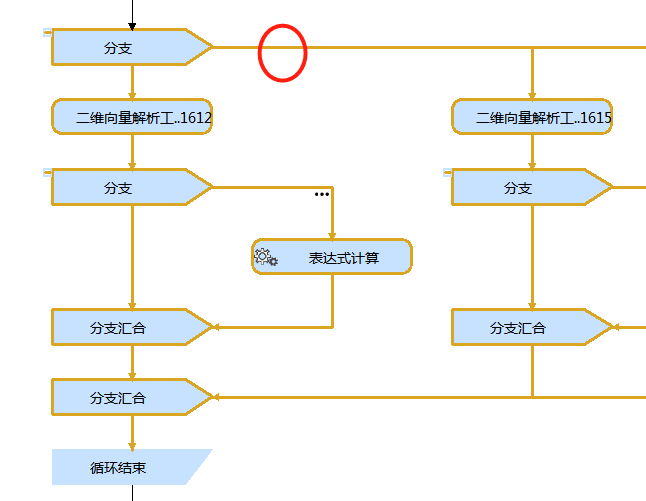


 少有人走的路
少有人走的路